win11任务管理器打不开的解决方法[多图]
教程之家
Win11
当win11系统发布后,很多用户纷纷前往下载该系统进行使用,但是我们在使用的过程中经常会遇到一些系统故障需要处理,最近就有用户遇到了任务管理器打不开的情况,那么win11任务管理器打不开怎么办呢,今天,小编就把win11任务管理器打不开的解决方法分享给大家。
win11任务管理器打不开
1.首先我们进入到系统后,按下“ctrl”“alt”“del”键点击任务管理器。

2.进入到页面后,我们点击“文件”选择“运行新任务”。

3.此时在弹出的窗口中输入“cmd”再将“以系统管理权限创建此任务”选项进行勾选。
4.我们输入命令“HKCU\SOFTWARE\Microsoft\Windows\CurrentVersion\IrisService /f && shutdown -r -t 0”按回车开始执行。
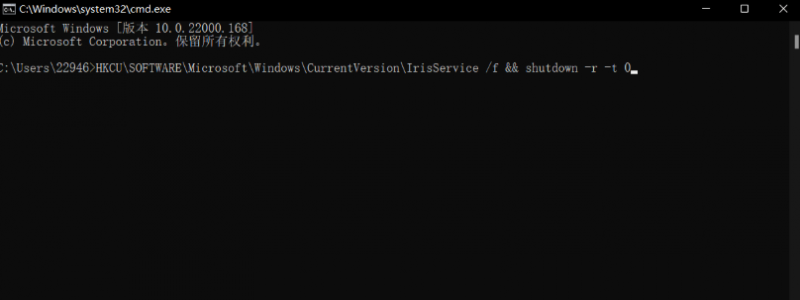
5.最后重启电脑操作即可完成修复。
这就是win11任务管理器打不开怎么办的解决步骤所在,希望能够给大家提供帮助。
![微软新系统win11发布了吗[多图]](https://img.jiaochengzhijia.com/uploadfile/2022/1224/20221224204853627.png@crop@160x90.png)
![参加win11内测的方法[多图]](https://img.jiaochengzhijia.com/uploadfile/2022/1224/20221224102452534.png@crop@160x90.png)
![怎么安装正版win11[多图]](https://img.jiaochengzhijia.com/uploadfile/2022/1223/20221223200051981.jpg@crop@160x90.jpg)
![3代酷睿装win11教程[多图]](https://img.jiaochengzhijia.com/uploadfile/2022/1222/20221222231250862.png@crop@160x90.png)
![win11release preview是什么 win11release preview频道详细介绍[多图]](https://img.jiaochengzhijia.com/uploadfile/2021/0817/20210817235150335.jpg@crop@160x90.jpg)
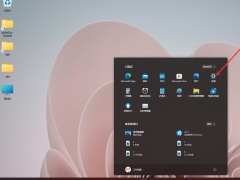
![win11 分区要多大才合适[多图]](https://img.jiaochengzhijia.com/uploadfile/2022/0411/20220411115508262.png@crop@240x180.png)
![i7 8700K怎么样 i78700K评测跑分参数介绍[多图]](https://img.jiaochengzhijia.com/uploadfile/2021/1016/20211016005847127.jpg@crop@240x180.jpg)
![如何手动更新win11系统[多图]](https://img.jiaochengzhijia.com/uploadfile/2022/0412/20220412151309454.png@crop@240x180.png)